
Это программное обеспечение будет поддерживать ваши драйверы в рабочем состоянии, тем самым защищая вас от распространенных компьютерных ошибок и сбоев оборудования. Проверьте все свои драйверы сейчас за 3 простых шага:
- Скачать DriverFix (проверенный файл загрузки).
- Нажмите Начать сканирование найти все проблемные драйверы.
- Нажмите Обновите драйверы чтобы получить новые версии и избежать сбоев в работе системы.
- DriverFix был загружен 0 читатели в этом месяце.
Если у вас есть игровая консоль, вы должны легко подключить его к маршрутизатору. Это не всегда так, и иногда ваш маршрутизатор Linksys не может подключиться к Xbox.
Если вы увлечены играми, скорее всего, у вас есть одна из тех моделей маршрутизаторов, которые утверждают, что устраняют задержку и предлагают преимущества этой инновационной сетевой технологии механизма определения приоритетов. Итак, что пошло не так?
Некоторые пользователи утверждают, что их Xbox видит сеть, но не подключается. Другие описывают выполнение всего ритуала для разовых связей. Это включает в себя удаление пароля, сброс настроек Xbox до заводских настроек и последующее подключение к нему. После выключения Xbox он не может повторно подключиться.
У вас возникла аналогичная проблема, и при ее устранении у вас заболела голова? Эти решения могут вам помочь.
Как я могу исправить маршрутизатор Linksys, который не подключается к Xbox?
1. Перезагрузите ваш роутер

Самый простой способ решить эту проблему с подключением - перезагрузить маршрутизатор. Это относительно простой процесс, который требует отсоединения шнура питания, ожидания 30 секунд и последующего подключения разъема питания.
Это также может повысить безопасность вашей сети, а также скорость загрузки и выгрузки.
2. Обновите прошивку вашего роутера Linksys

Да, это определенно тяжелая работа, но не откладывайте неизбежное. Вы уже сталкиваетесь с такими трудностями, как невозможность подключиться к Xbox.
После обновления прошивки вы будете уверены в безопасности, скорости и возможных исправлениях ошибок, которые вам, очевидно, понадобятся.
Нужна дополнительная информация о том, как обновить прошивку роутера? Ознакомьтесь с этим подробным руководством.
3. Измените канал маршрутизатора Linksys

- Запустить веб-браузер и введите 192.168.1.1 в адресной строке.
- Появится окно сетевого пароля. Здесь вам нужно ввести сетевой пароль. Как всегда, пароль по умолчанию админ.
- Щелкните значок Вкладка Wireless.
- Выбирать Руководство по эксплуатации.
- Для сети 2,4 ГГц доступный ширина канала является 20 МГц.
- Щелкните стрелку раскрывающегося списка для Канал.
- Теперь вы можете выбрать свой предпочтительный канал. Рекомендуемые каналы - 1 или 11.
Примечание: на некоторых моделях вам просто нужно нажать на Беспроводная связь> Основные настройки беспроводной сети, Найти Беспроводной канал затем внесите изменения в раскрывающееся меню.
Причиной вашей проблемы могут быть помехи беспроводной связи из других сетей. Попробуйте изменить канал вашего маршрутизатора на один из двух неперекрывающихся каналов, упомянутых выше.
4. Сбросьте маршрутизатор до заводских настроек по умолчанию

- Найдите Кнопка сброса на задней панели вашего роутера.
- При включенном маршрутизаторе используйте заостренный конец скрепки или другой подобный предмет, чтобы нажать и удерживать Кнопка сброса в течение 10 секунд.
- При этом убедитесь, что индикатор питания маршрутизатора мигает.
- Затем отключите и снова подключите адаптер питания маршрутизатора.
- Подождите, пока маршрутизатор полностью перезагрузится и снова включится.
- Индикатор питания вашего маршрутизатора будет продолжать мигать в течение нескольких секунд после его сброса. Если через 60 секунд индикатор питания не горит, выключите и снова выключите маршрутизатор.
Если предыдущие шаги не помогли, вы можете выполнить сброс маршрутизатора, чтобы восстановить заводские настройки по умолчанию. Это сотрет все ваши индивидуальные настройки. Имя пользователя и пароль маршрутизатора также будут сброшены до заводских значений по умолчанию.
Итак, вам придется перенастройте свой роутер и обновите свои устройства Wi-Fi, чтобы использовать те же индивидуальные настройки Wi-Fi. Ваша сеть Wi-Fi станет доступной только после выполнения этих действий.
5. Разблокируйте доступ к Wi-Fi

Если Xbox даже не может получить айпи адрес от маршрутизатора, это признак того, что вы не подключаетесь к локальной сети. Один из частых сценариев - обнаружение того, что ваш антивирус блокирует Интернет, поэтому начните устранение неполадок отсюда.
Не знаете, как разблокировать доступ к Wi-Fi, заблокированный антивирусом? Это удобное руководство поможет вам.
Также может помочь проверка правильности перенаправления портов на IP-адрес Xbox или попытка вручную настроить статические IP-адреса на обоих концах. Более того, примите во внимание, что за этой проблемой может быть связано одно из ваших аксессуаров сторонних производителей.
Если вам известно о другом потенциальном решении, поделитесь им в области комментариев ниже с остальными нашими читателями.
РОДСТВЕННЫЕ ИСТОРИИ, КОТОРЫЕ ВАМ МОЖЕТ ПОНРАВИТСЯ:
- Исправлено: Windows 10 не может подключиться к роутеру
- VPN не работает через маршрутизатор: вот как включить соединение
- Роутер порты не пробросит? Попробуйте эти простые решения
![5 лучших кабельных модемов с голосом для покупки [Руководство на 2021 год]](/f/0796d320b685d13690168faeaa10f924.jpg?width=300&height=460)
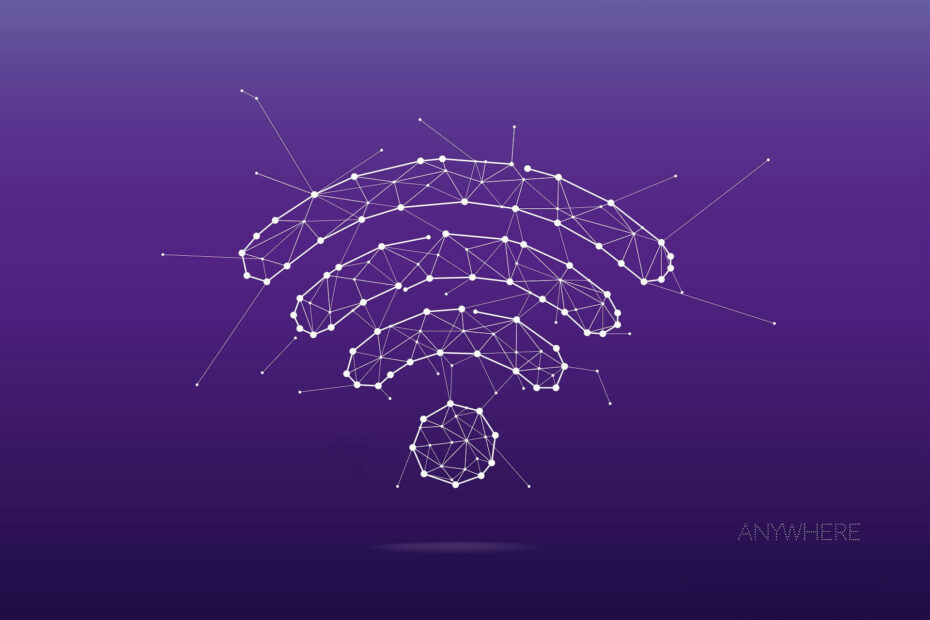
![5+ лучших антивирусов для защиты роутера [Руководство на 2021 год]](/f/317a3e0e6c2c9b0ea0dd249657f95c93.jpg?width=300&height=460)